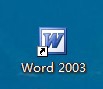1、现在桌面上找到“Word”文档点击左键打开
2、插入图片:在最上面的主菜单栏里点击“插入”,把鼠标放在“图片”上,会出来一些选项,在这里我们选择“来自文件”左键点击打开,然后选择你要插入的图片
3、插入图片后,我们可以修改下图片的大小。彭榧逡钚修改图片大小有两种方法。一种是直接输入你想要的图片尺寸,另外一张是随意修剪自己认为合适的殖乃螬庥尺寸。第一种:用右键点击下图片,选择“设置图片格式”然后打开,在打开的方框里选择“大小”点开,然后早宽度、高度里面输入自己想要的图片尺寸数字,点击确定即可。第二种:用鼠标点击图片,会出现八个点,把鼠标放置在图片角上,当鼠标成双双箭头式,这时随意移动四周的点就可以修改图片的大小
4、现在我们插入“艺术字”格式:点击主菜单拦里的“插入”,把鼠标放置在“图片”,然后点击“艺术字”,在弹出的窗口中选择自己喜欢的艺术字图片,点击确定然后在窗口中输入文字。
5、这时会看到文字在图片的上方,想要把文字插入到图片内,可以点击文字选择文字格式,选择“浮于文字上方”即可,然后还可以设置文字的颜色、字体。